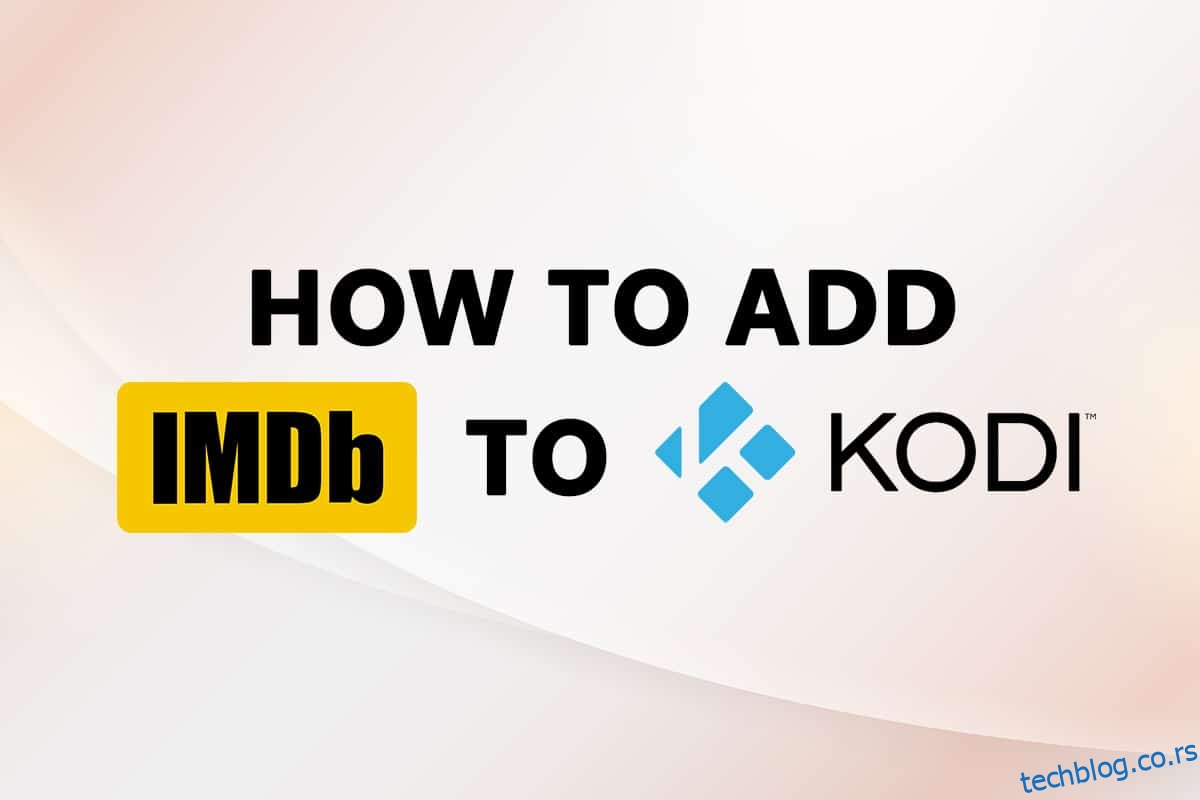Да ли имате инсталирану апликацију која вам омогућава да гледате филмове и уживате у музици различитих жанрова? Ако је та апликација Коди и ако не можете да изаберете добар филм за гледање у слободно време, онда је овај чланак намењен вама. Да ли сте чули за познату веб страницу ИМДб, скраћено од Интернет Мовиес Датабасе? Ова веб страница вам даје кратак приказ филмова, укључујући глумце и екипу филма. Дакле, можда ћете се запитати, постоји ли начин да се ИМДб дода у Коди? Овај чланак би дао потврдан одговор на питање. Ако сте тражили решење за додавање ИМДБ Коди додатка, овај чланак објашњава ово.
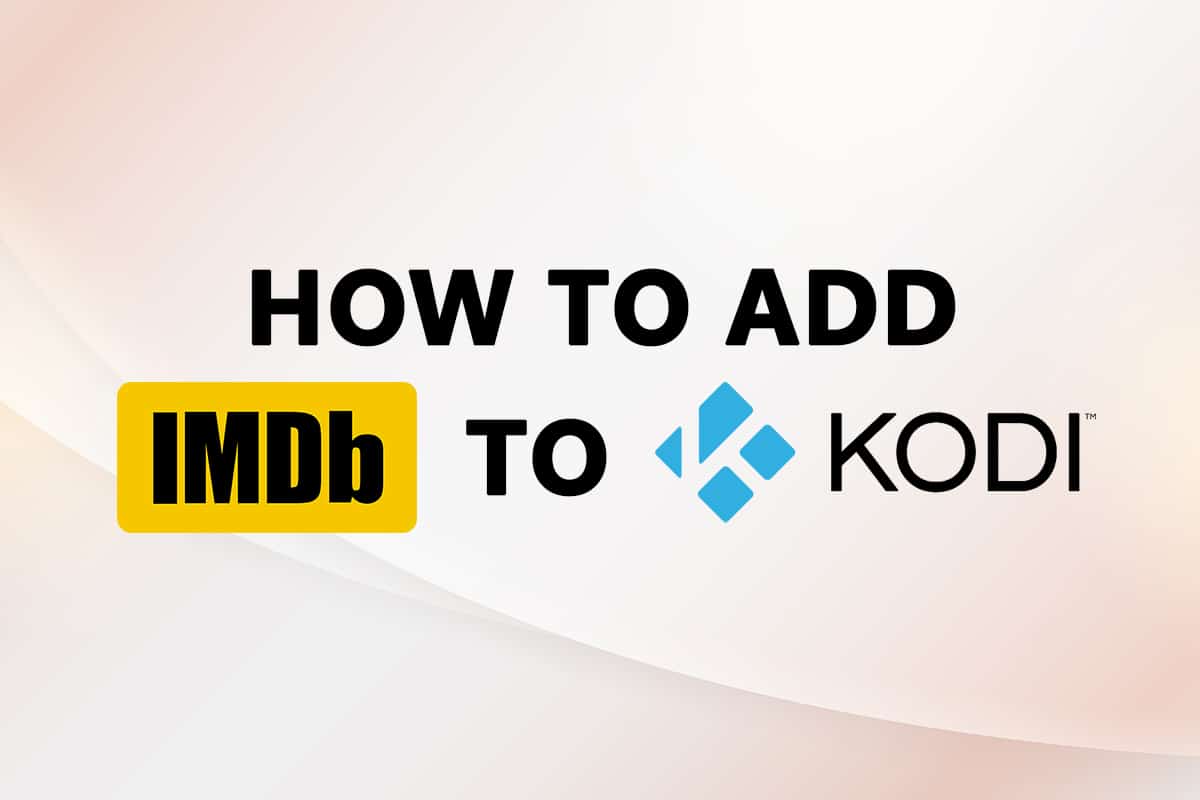
Преглед садржаја
Како додати ИМДБ на Коди у оперативном систему Виндовс 10
Показали смо да додајемо ИМДБ на Коди у овом чланку. Испод смо навели ИМДБ додатак за Коди.
Напомена: Објашњена метода је за апликацију Коди в19.4 (Матрик) на 64-БИТ Виндовс 10 рачунару и подложна је промени за било коју другу верзију апликације или ОС вашег рачунара.
Метод 1: Користите универзални додатак за стругање филмова
Додатак који нам омогућава да користимо ИМДб на Коди-ју је Универсал Мовие Сцрапер. Можете инсталирати овај ИМДБ Коди додатак из опције додатака у апликацији Коди. Овај метод ће објаснити кораке за додавање ИМДб-а у Коди на рачунару као додатак.
1. Притисните тастер Виндовс. Откуцајте Коди и кликните на Отвори.
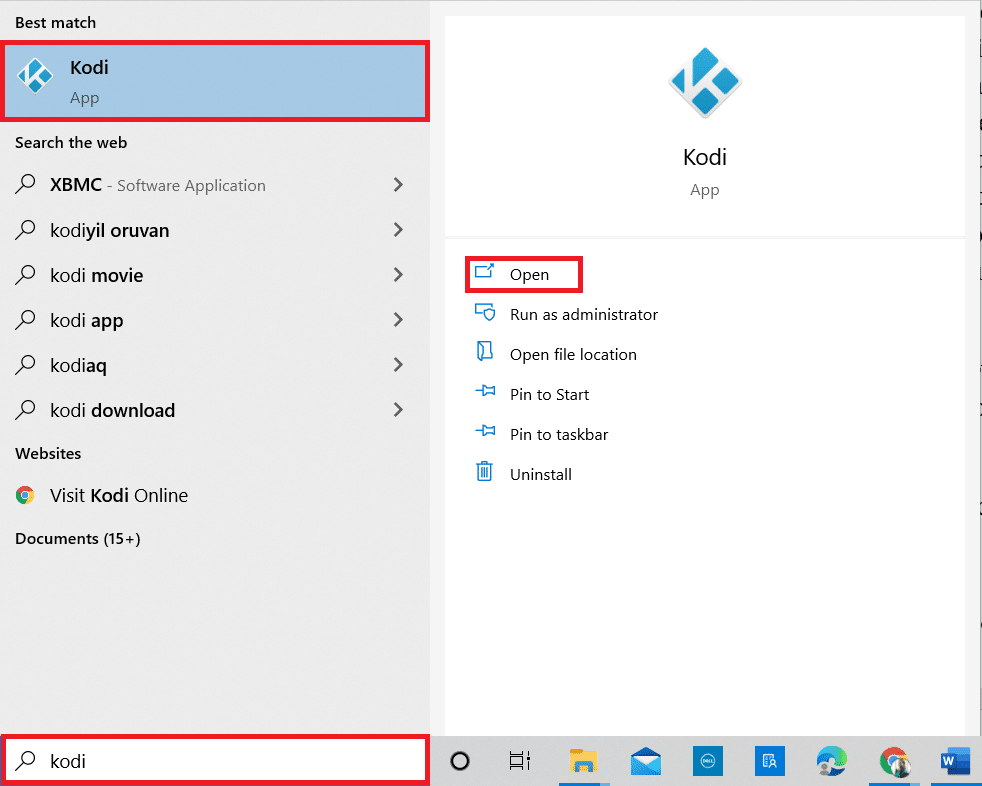
2. Кликните на картицу Додаци у левом окну.
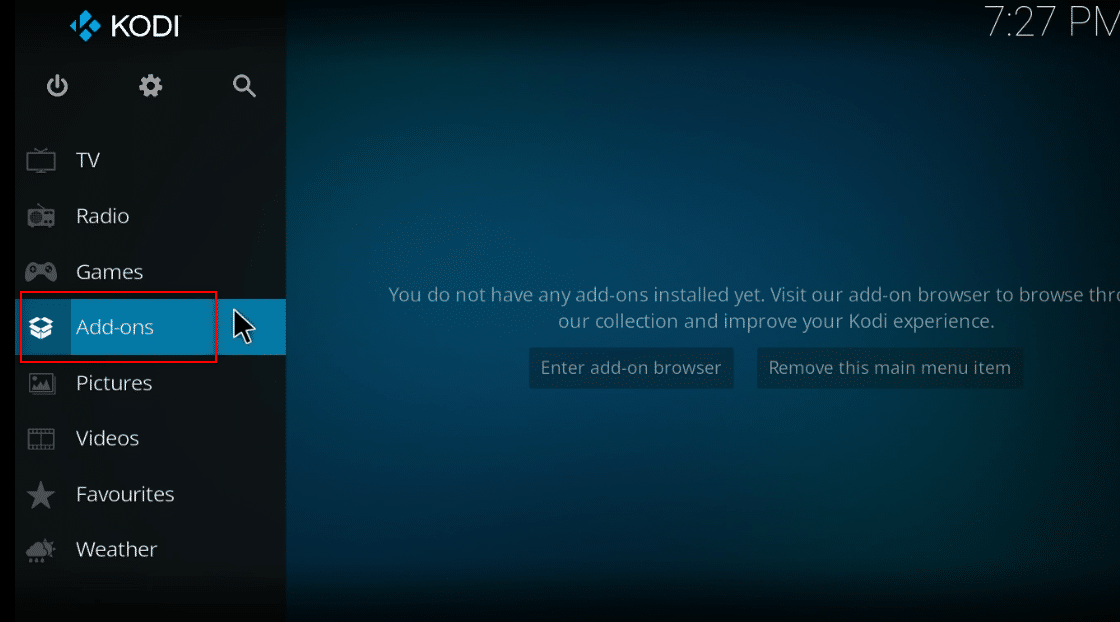
3. Кликните на икону отвореног оквира у горњем левом углу екрана.
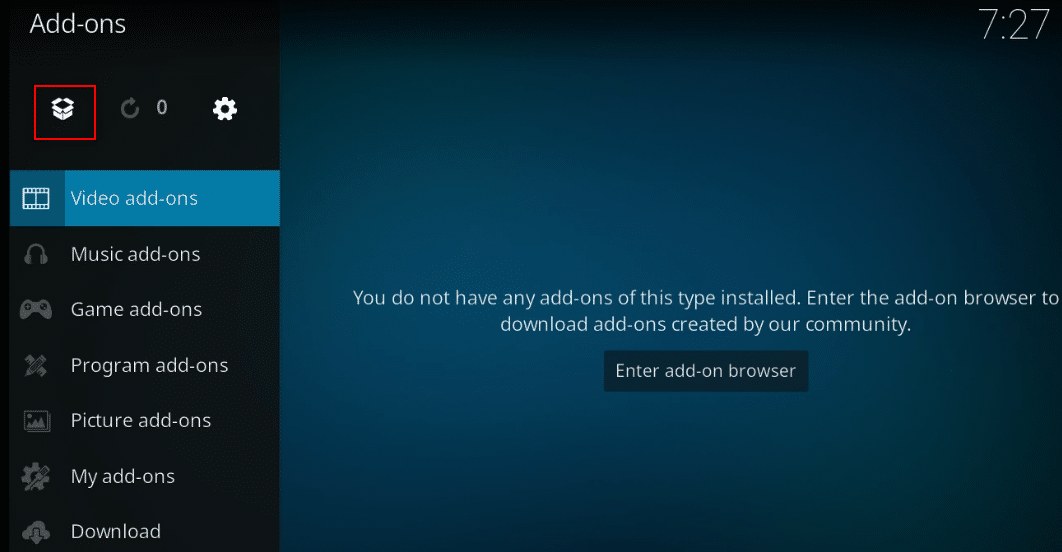
4. Изаберите опцију Инсталирај из спремишта у доступном менију.
Напомена: Ова опција вам омогућава да инсталирате додатке који су део апликације Коди.
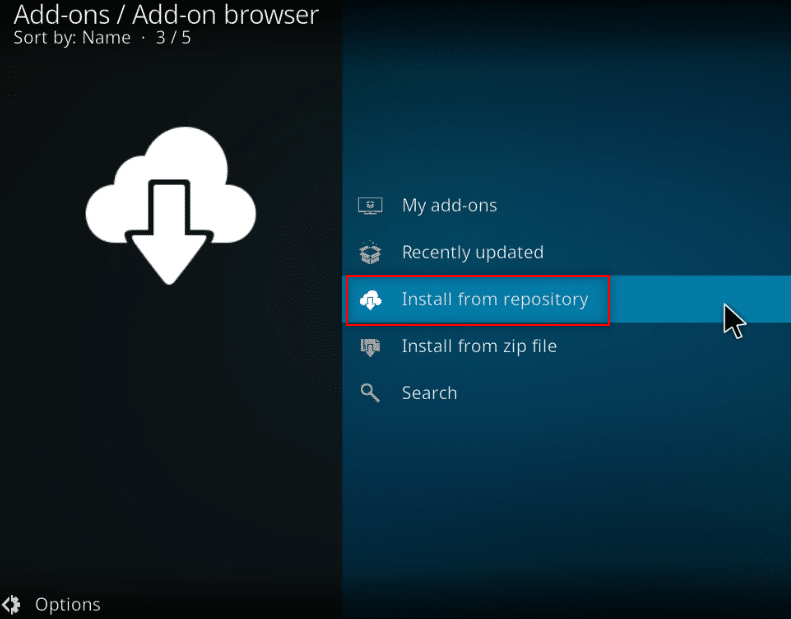
5. У следећем прозору потражите добављаче информација на листи и кликните на њега.
Напомена: Алтернативно, можете изабрати картицу Преузимање у кораку 3 и изабрати Добављачи информација.
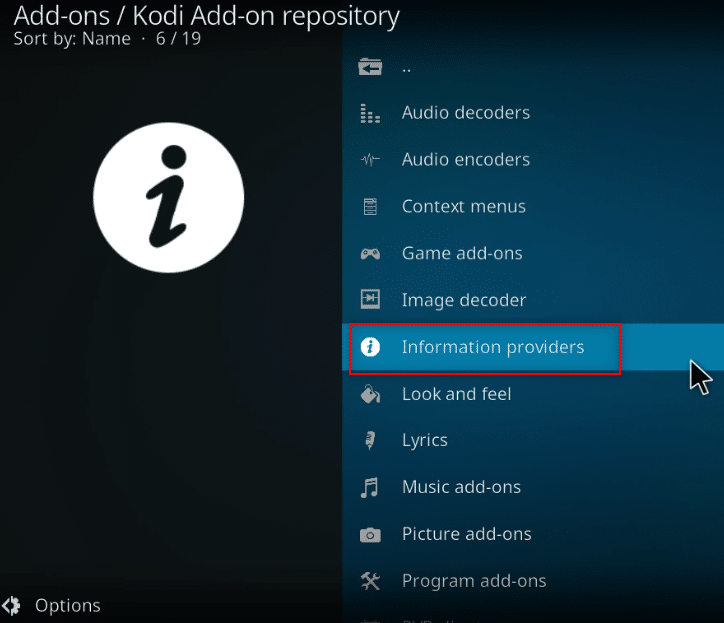
6. Изаберите Информације о филму у менију.
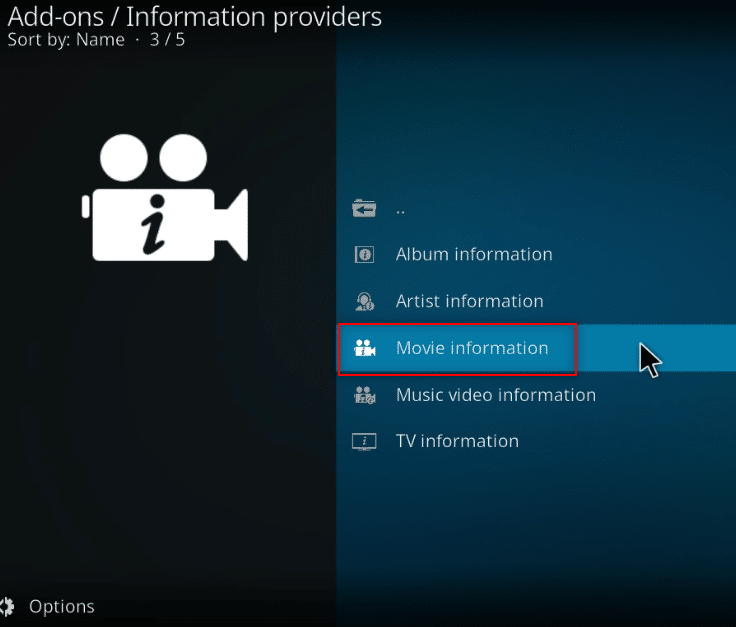
7. Померите се надоле да бисте пронашли Универсал Мовие Сцрапер на листи и кликните на њега.
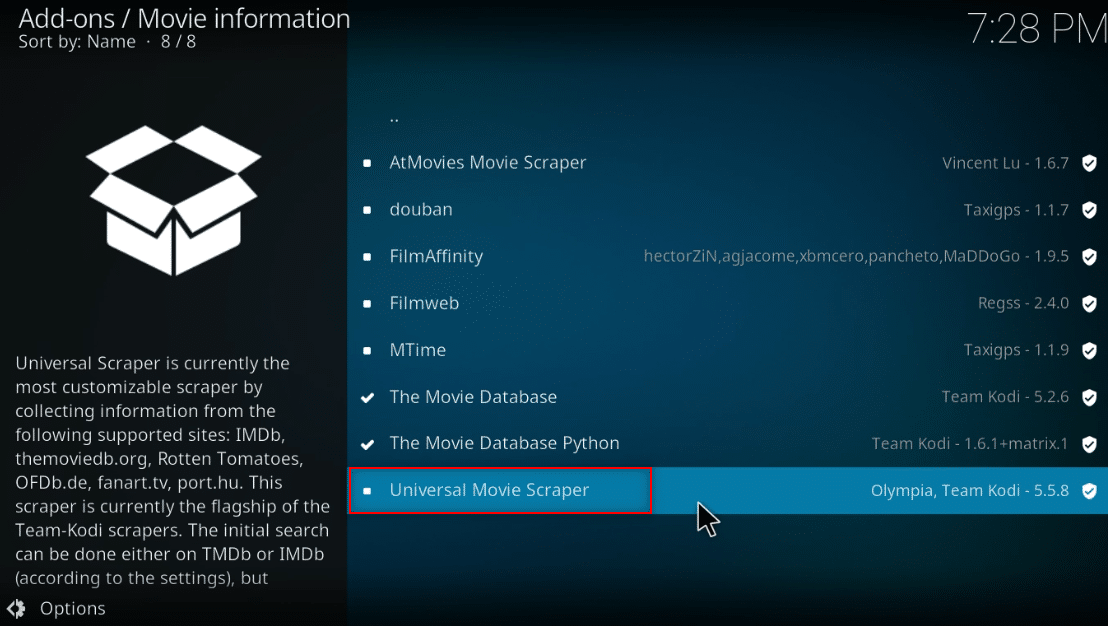
8. Кликните на дугме Инсталирај да бисте инсталирали додатак на Коди.
Напомена: Можете да конфигуришете подешавања ограничавањем резултата претраге само на ИМДб кликом на дугме Конфигуриши доступно у додатку након инсталације.
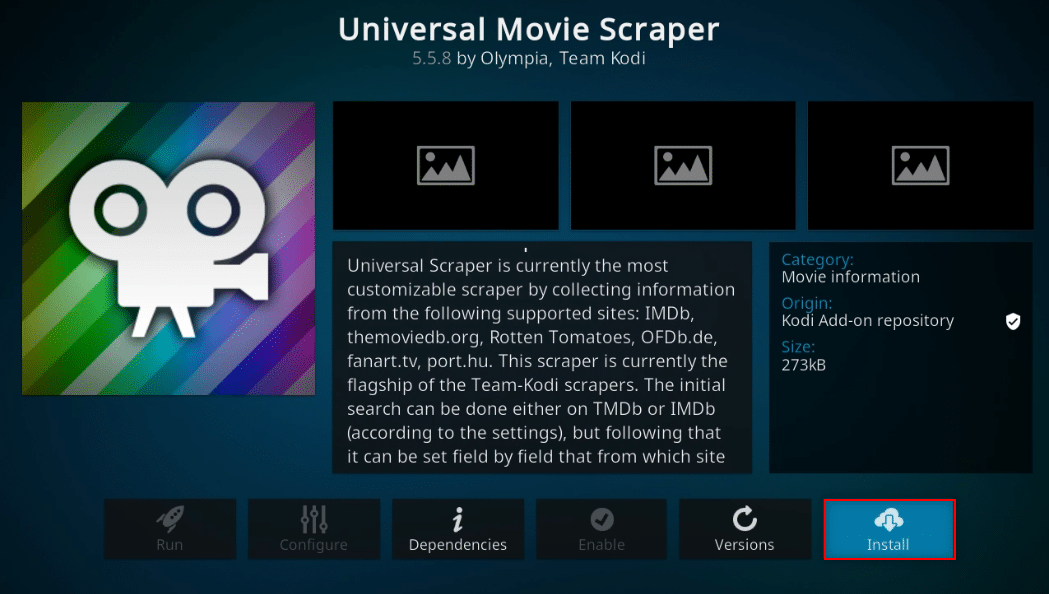
Напомена: Када је додатак инсталиран, видећете искачући прозор у горњем левом углу у којем се наводи да је додатак инсталиран.
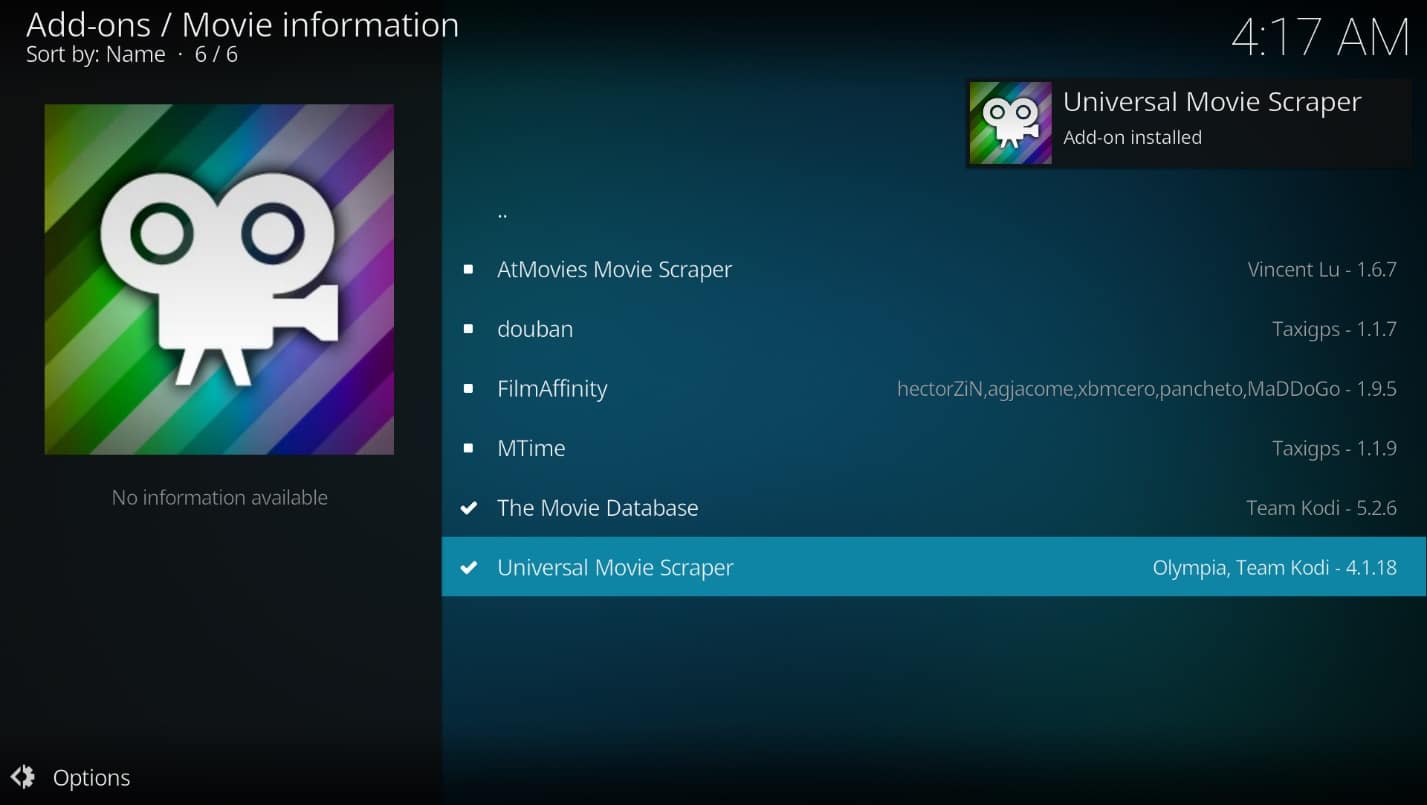
Метод 2: Користите додатак за Лигхт ИМДб Ратингс Упдате 5.0.2
Ако не желите да инсталирате додатак доступан у апликацији Коди и желите да се ослоните на додатак треће стране, можете користити Лигхт ИМДб ажурирање оцена 5.0.2 као алтернативу. Додатак можете преузети као зип датотеку и инсталирати га да бисте добили Коди ИМДб оцену за филмове.
Напомена: Препоручљиво је користити овај метод ако претходни не ради, јер корисник ризикује да користи било који додатак треће стране.
1. Притисните тастер Виндовс. Откуцајте Цхроме и покрените га.
Напомена: Није важно који веб претраживач користите. Овде је Гугл узет као пример.
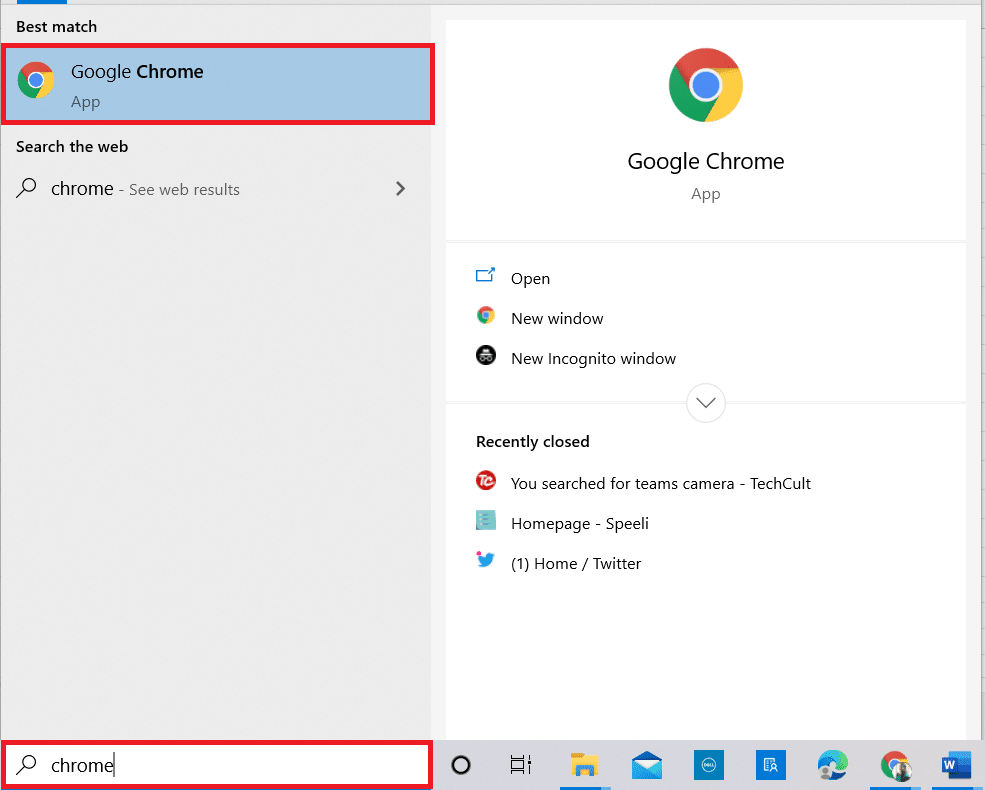
2. Посетите Сајт Коди форума да бисте инсталирали ИМДб додатак.
3. Померите се надоле да бисте пронашли одељак за преузимање на приказаној страници и кликните на везу која је дата за инсталацију.
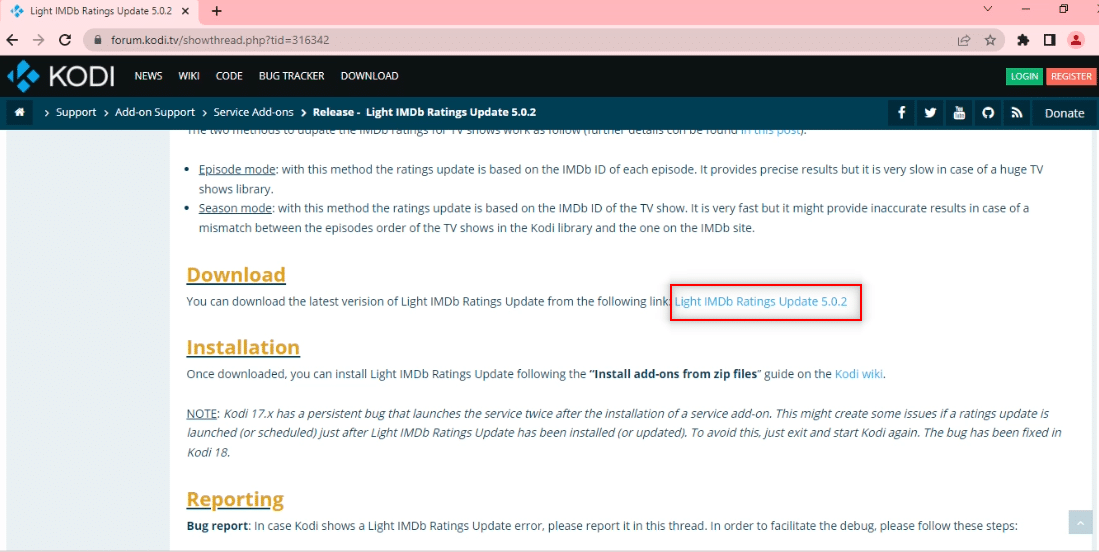
4. Покрените апликацију Коди на рачунару као што сте раније урадили.
5. Кликните на картицу Додаци у левом окну прозора почетне странице апликације.
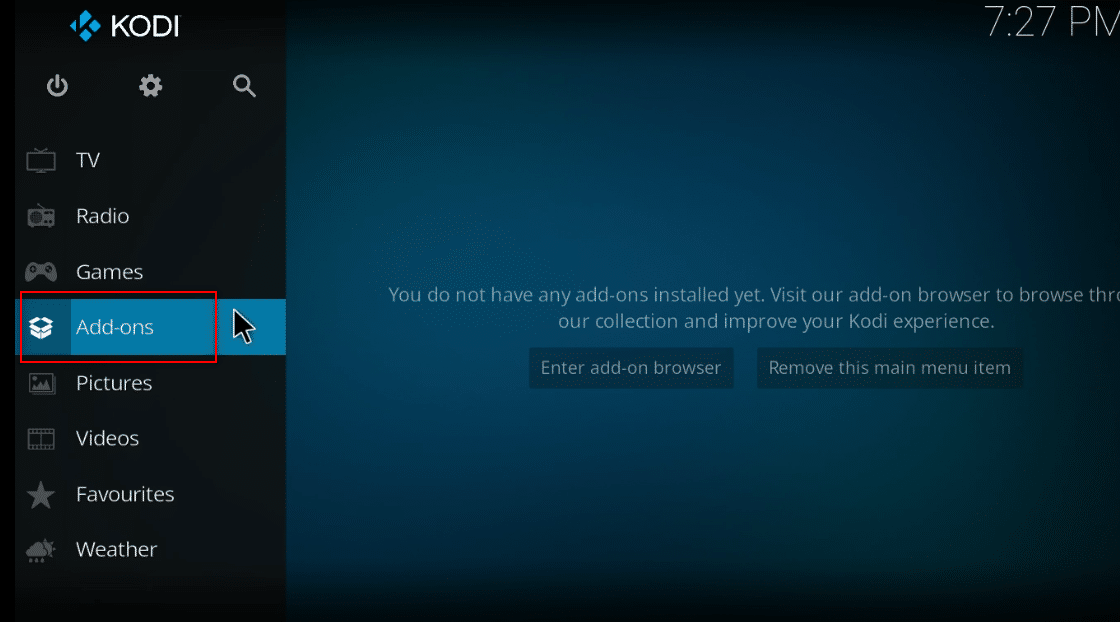
6. Кликните на Подешавања.
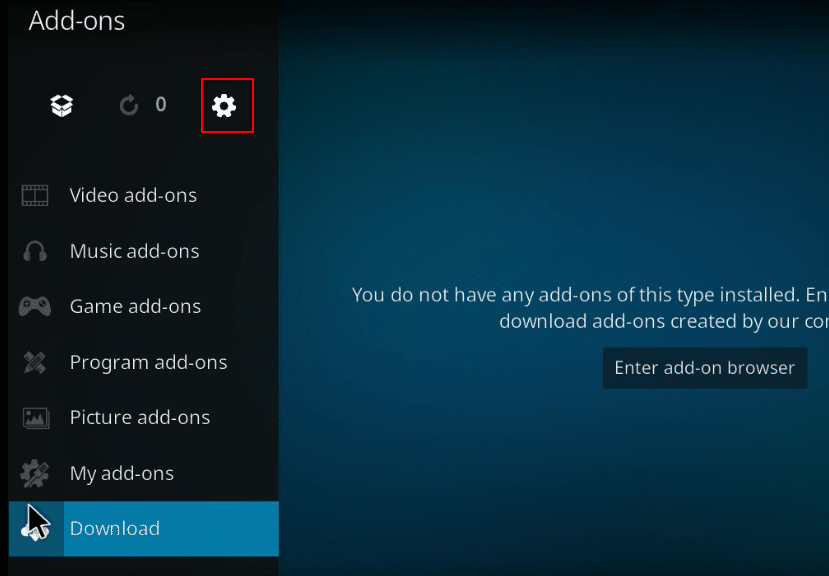
7. Укључите опцију Непознати извори.
Напомена: Укључивање ове поставке ће вам омогућити да инсталирате додатке из извора трећих страна.
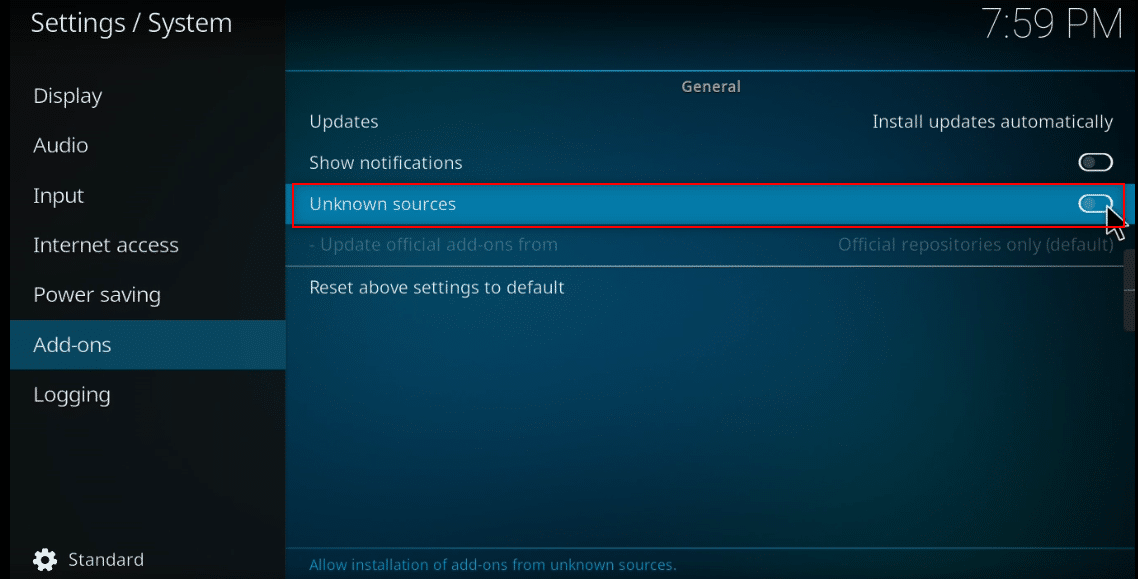
8. Кликните на дугме Да на Упозорење! Искачући прозор за потврду.
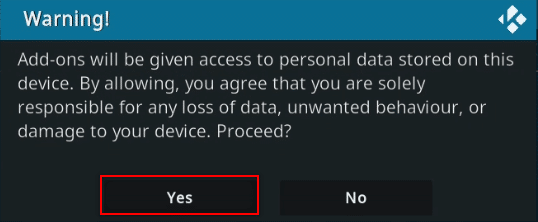
9. Притисните тастер Есц да бисте се вратили у прозор додатка у апликацији Коди.
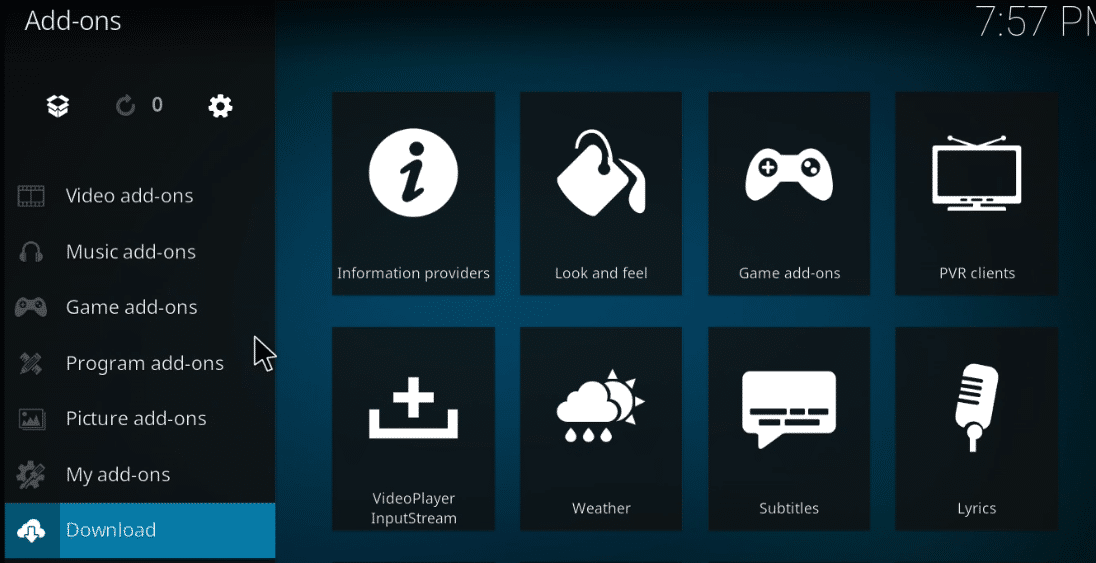
10. Кликните на икону отворене кутије.
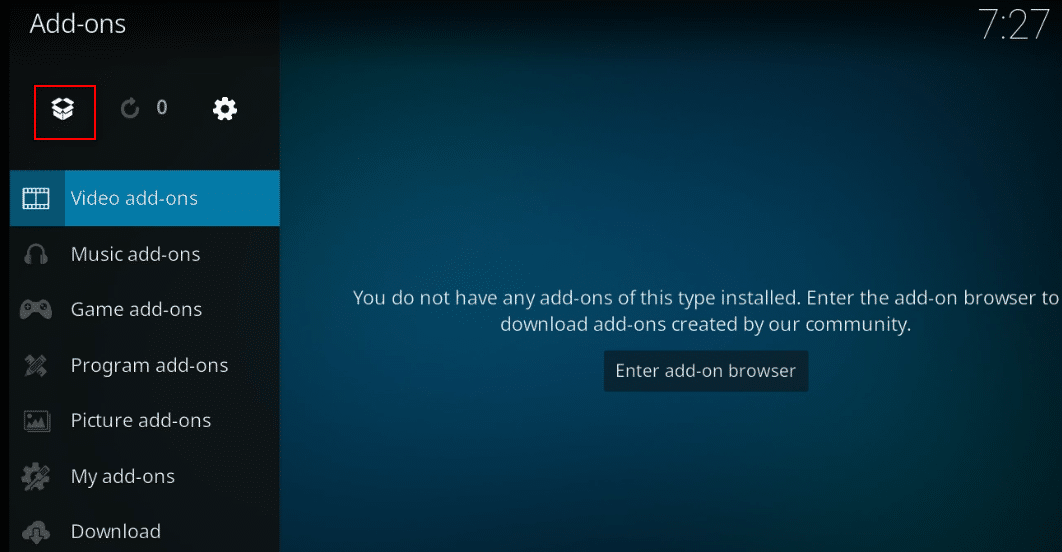
11. Изаберите Инсталирај из зип датотеке.
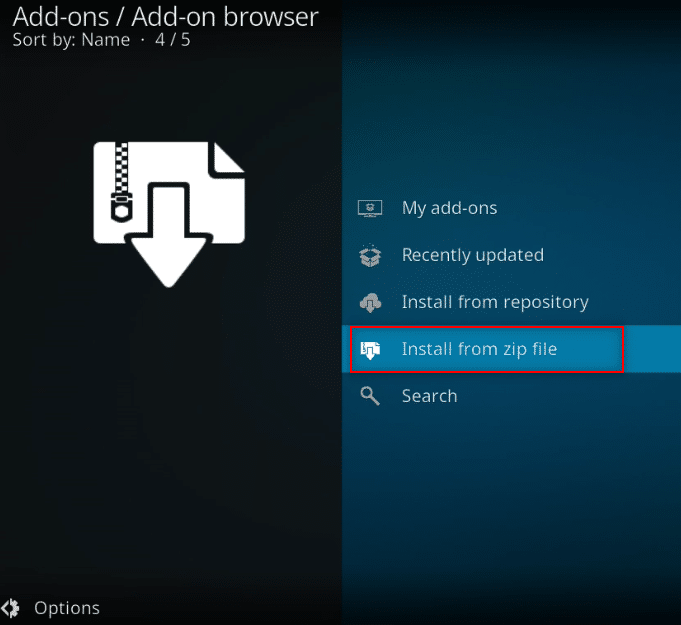
12. Изаберите преузету зип датотеку са њене локације да бисте инсталирали додатак на апликацију Коди.
Напомена: Када се додатак инсталира, у горњем десном углу ће се појавити искачући прозор који показује да је додатак инсталиран.
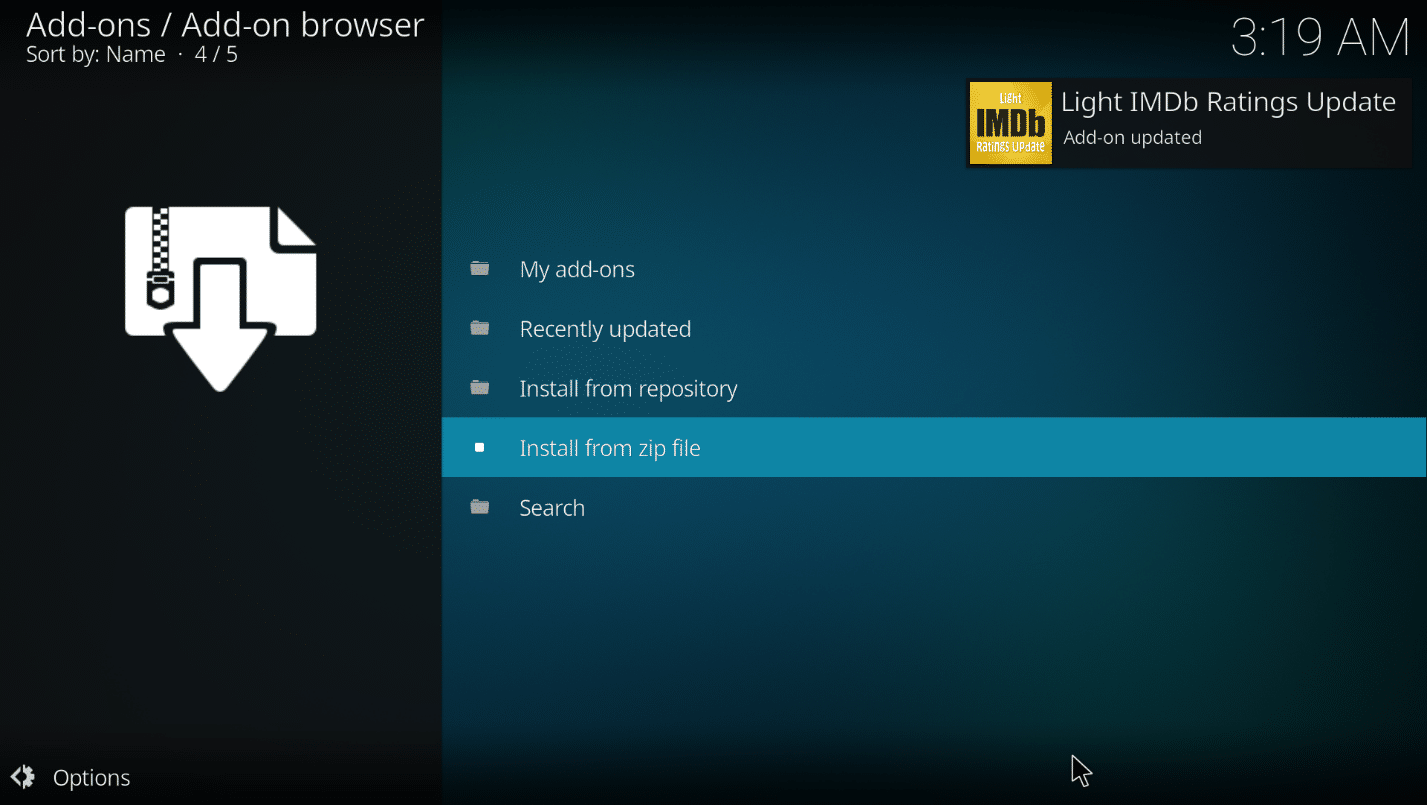
Дакле, овако можете додати Лигхт ИМДБ Коди додатак.
Метод 3: Додајте ИМДб за одређену фасциклу
Ако желите да додате ИМДб у Коди и желите да се експлицитно дода за одређену фасциклу, можете користити овај метод. Другим речима, ако желите да користите додатак Универсал Мовие Сцрапер за одређену фасциклу и користите било који други додатак, као што је подразумевани додатак у другим фасциклама, можете се ослонити на овај метод да промените поставку искључиво за одређену фасциклу фолдер.
1. Покрените Коди на свом систему.
2. Кликните на картицу Видео записи.
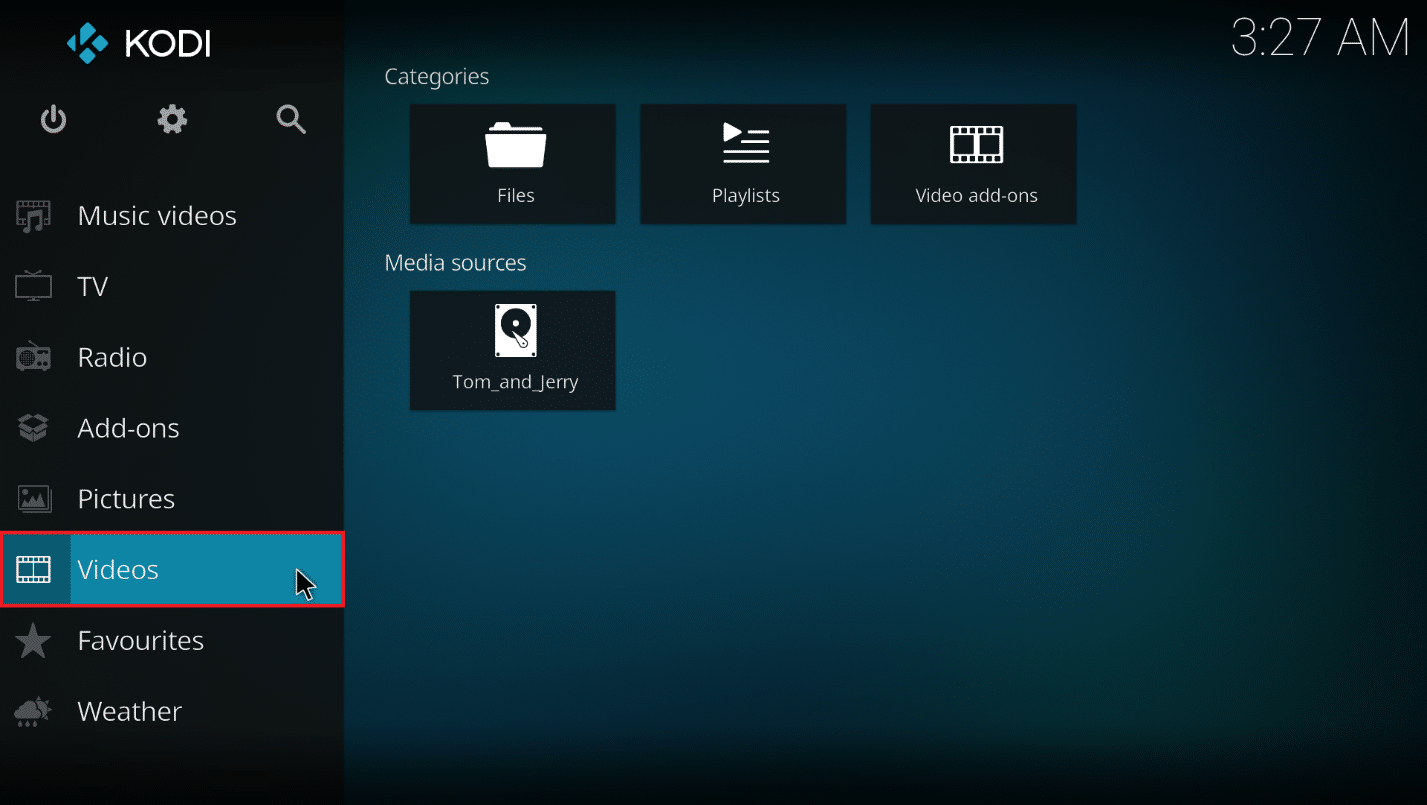
3. Кликните на опцију Датотеке.
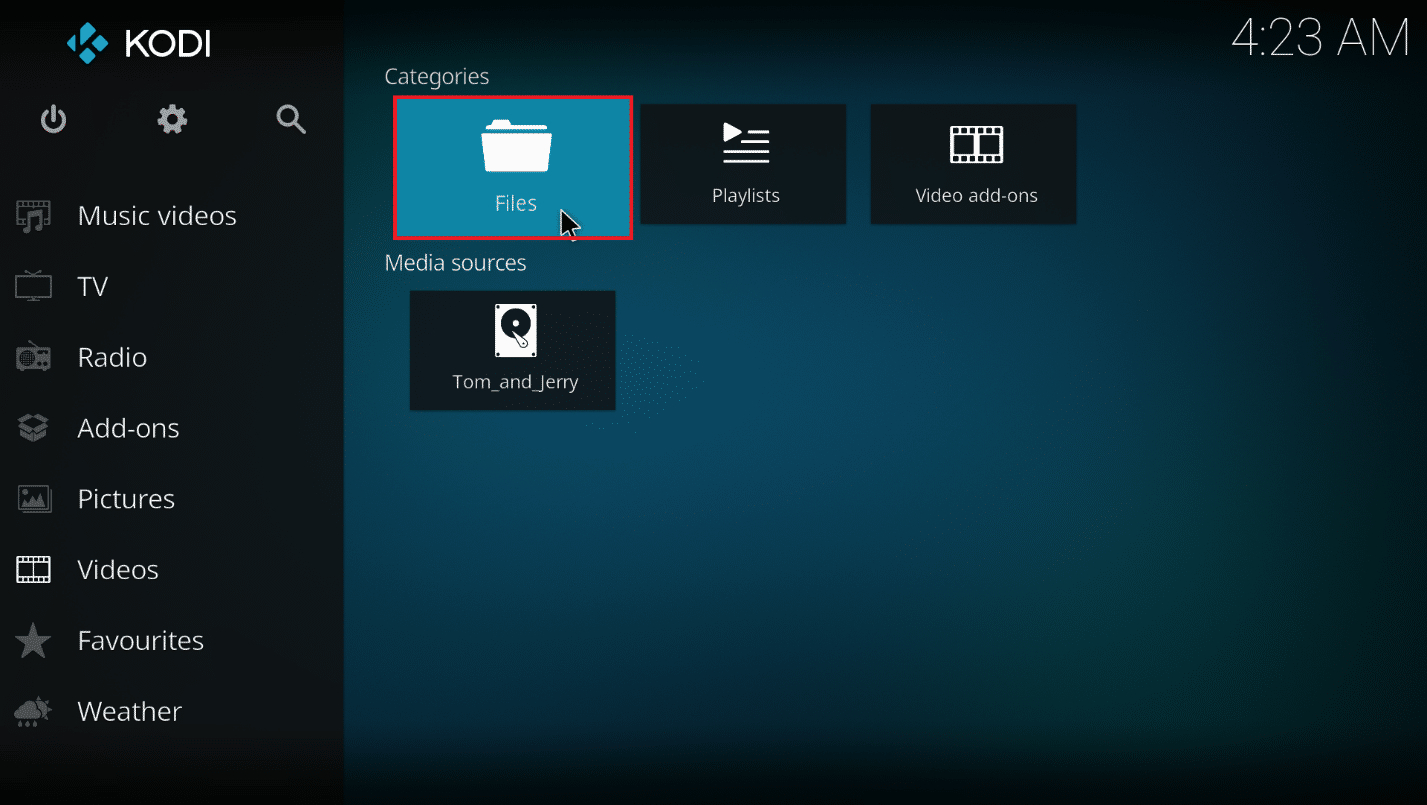
4. Кликните десним тастером миша на било коју фасциклу коју желите.
Напомена: Фасцикла Телеграм Десктоп на картици Видео записи је изабрана у сврху објашњења.
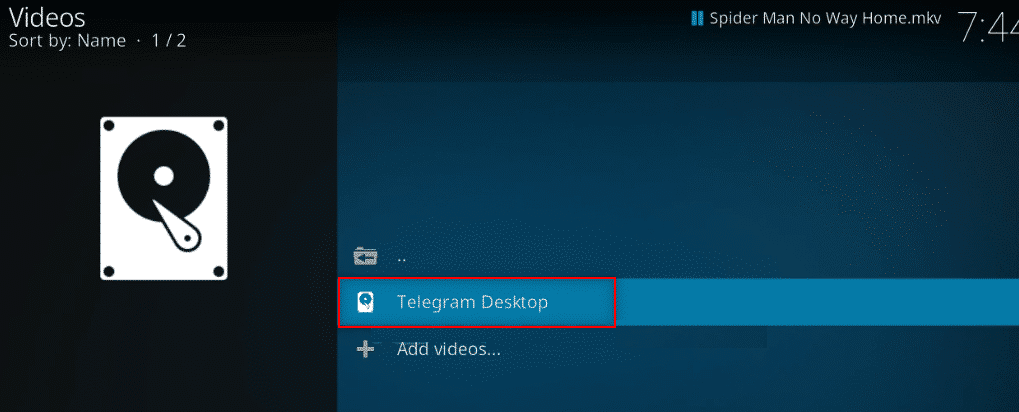
5. Изаберите Уреди извор у менију.
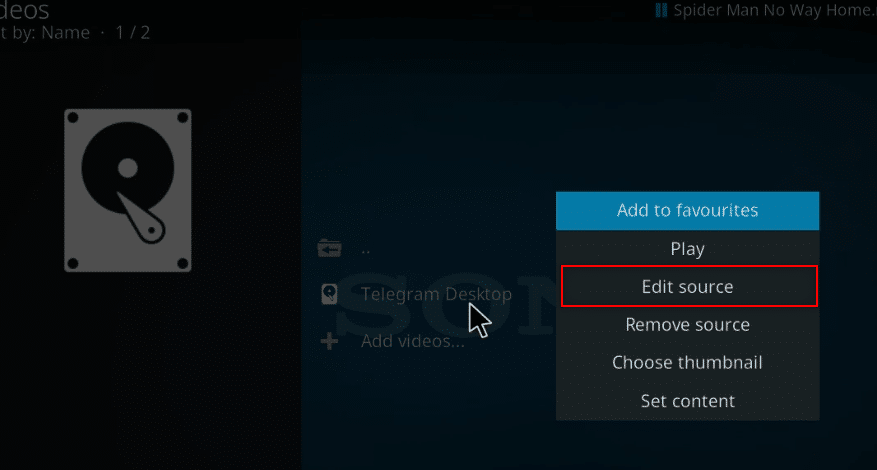
6. Кликните на дугме ОК у прозору Уреди видео извор.
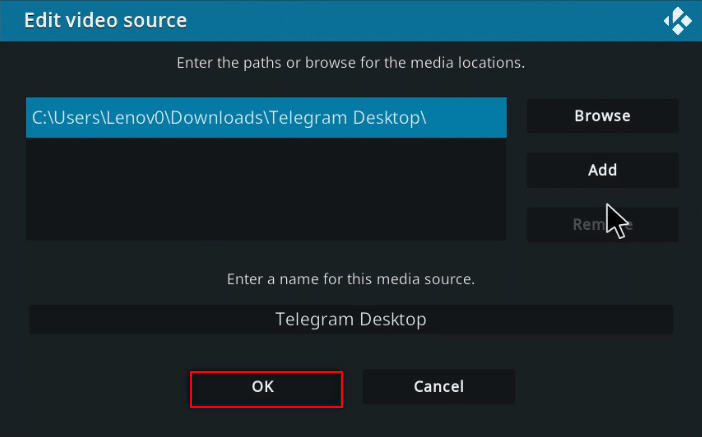
7. Кликните на опцију Овај директоријум садржи.
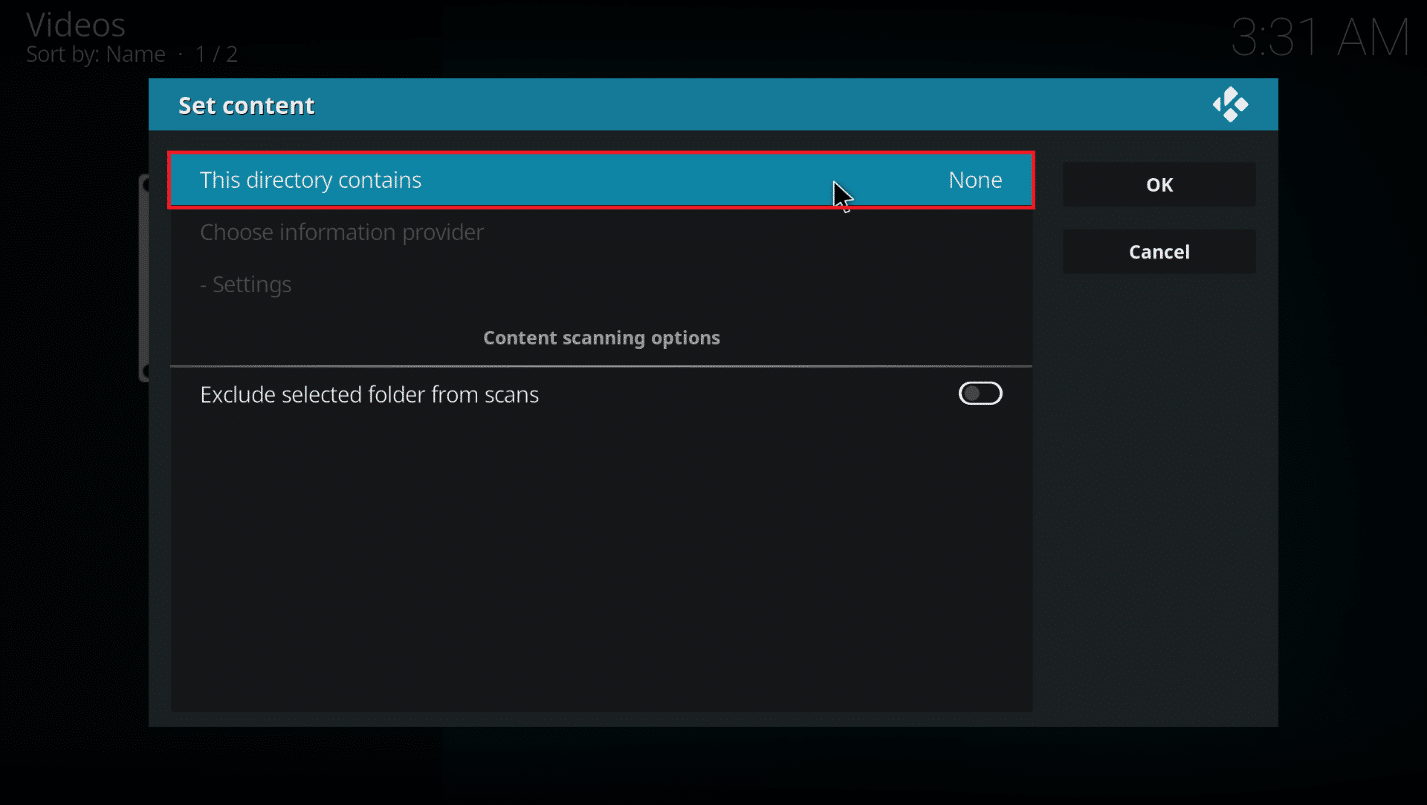
8. Изаберите опцију Филмови да бисте подесили тип података у датотеци.
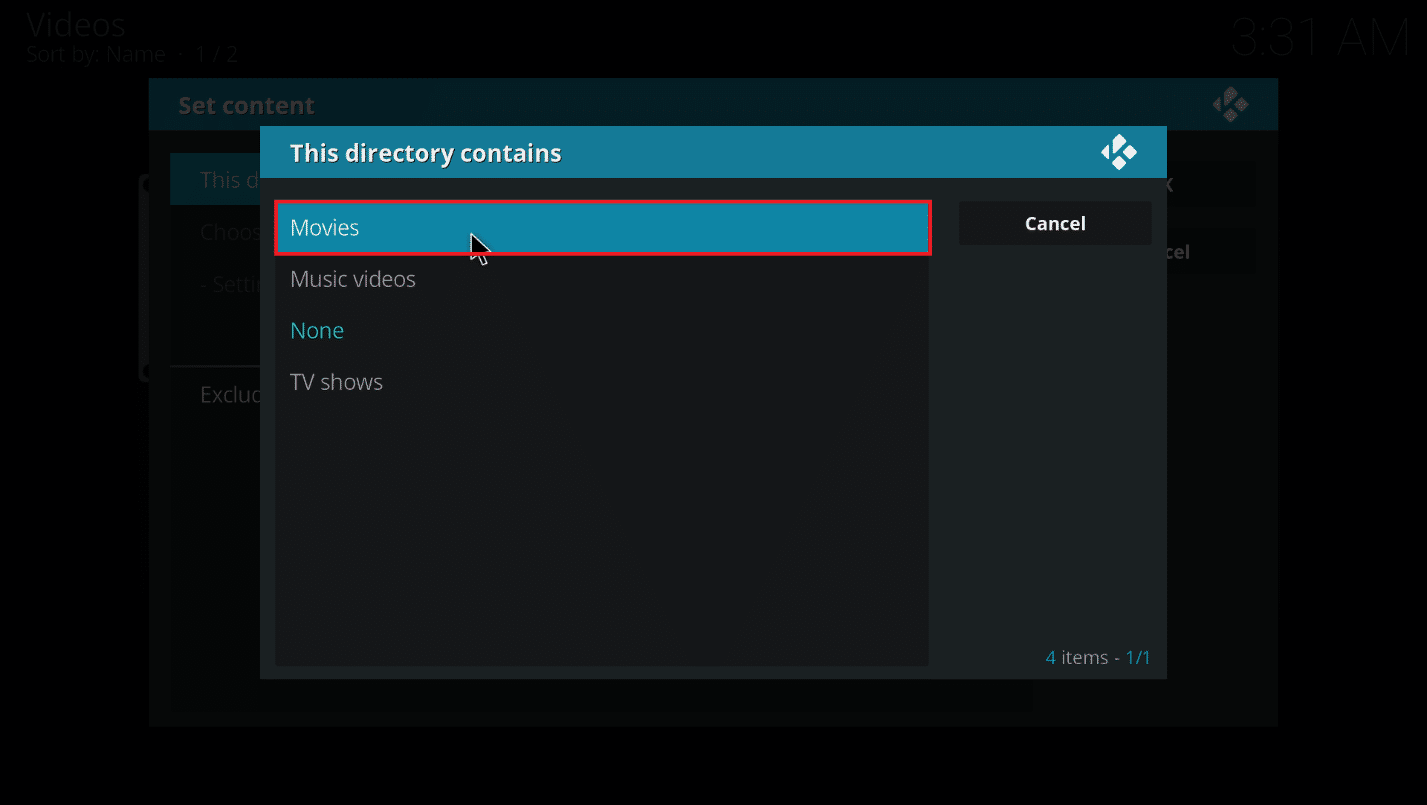
9. Сада кликните на Изабери добављача информација.
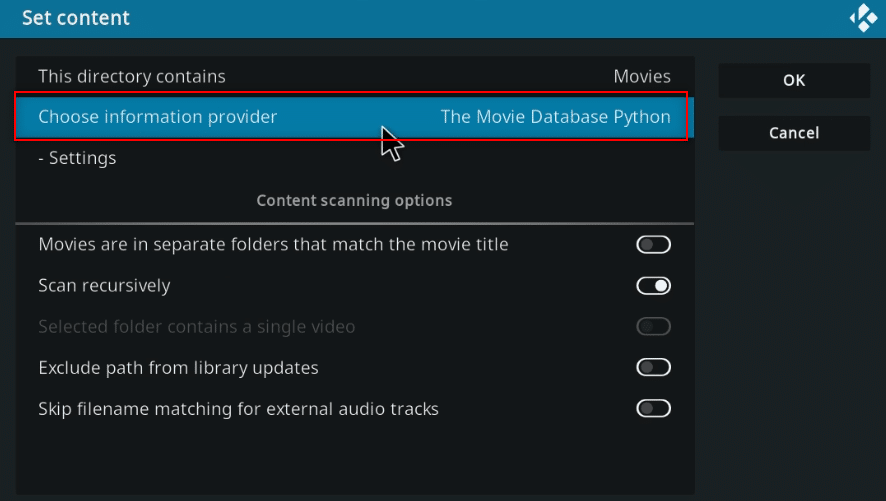
10. Изаберите Универсал Мовие Сцрапер са листе.
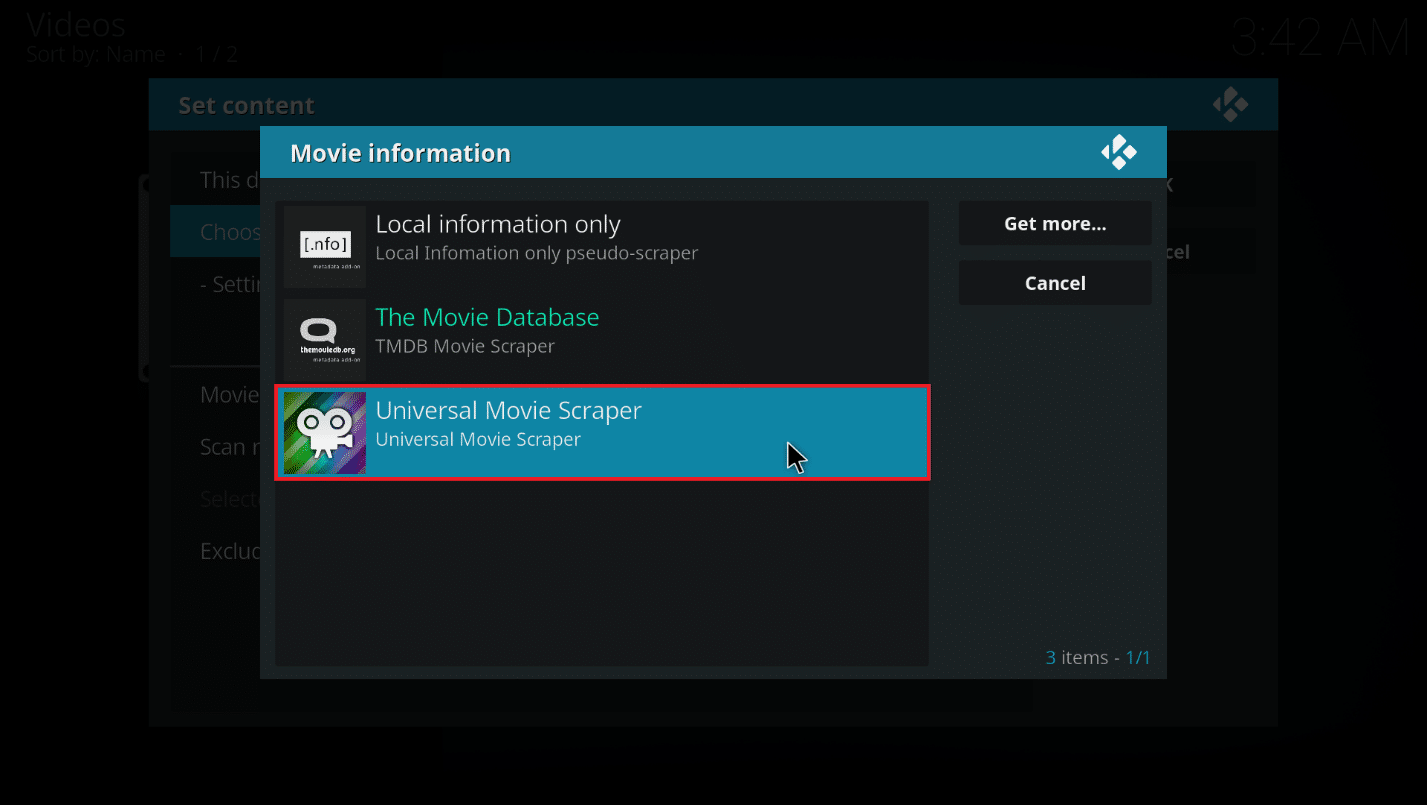
Напомена: Ако нисте инсталирали додатак Универсал Мовие Сцрапер, кликните на дугме Гет море… и изаберите Универсал Мовие Сцрапер.
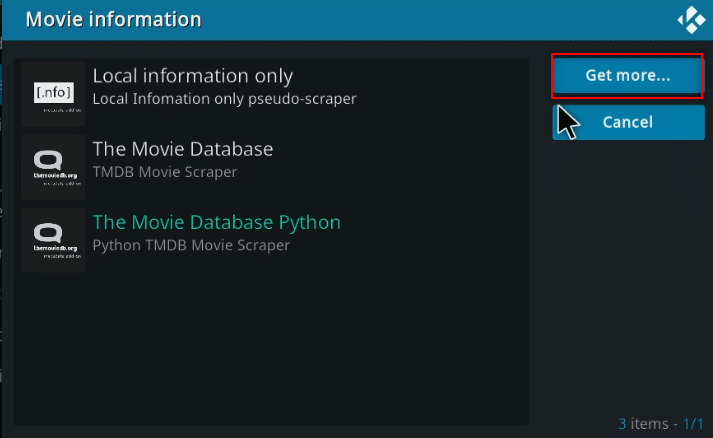
11. Кликните на дугме ОК.
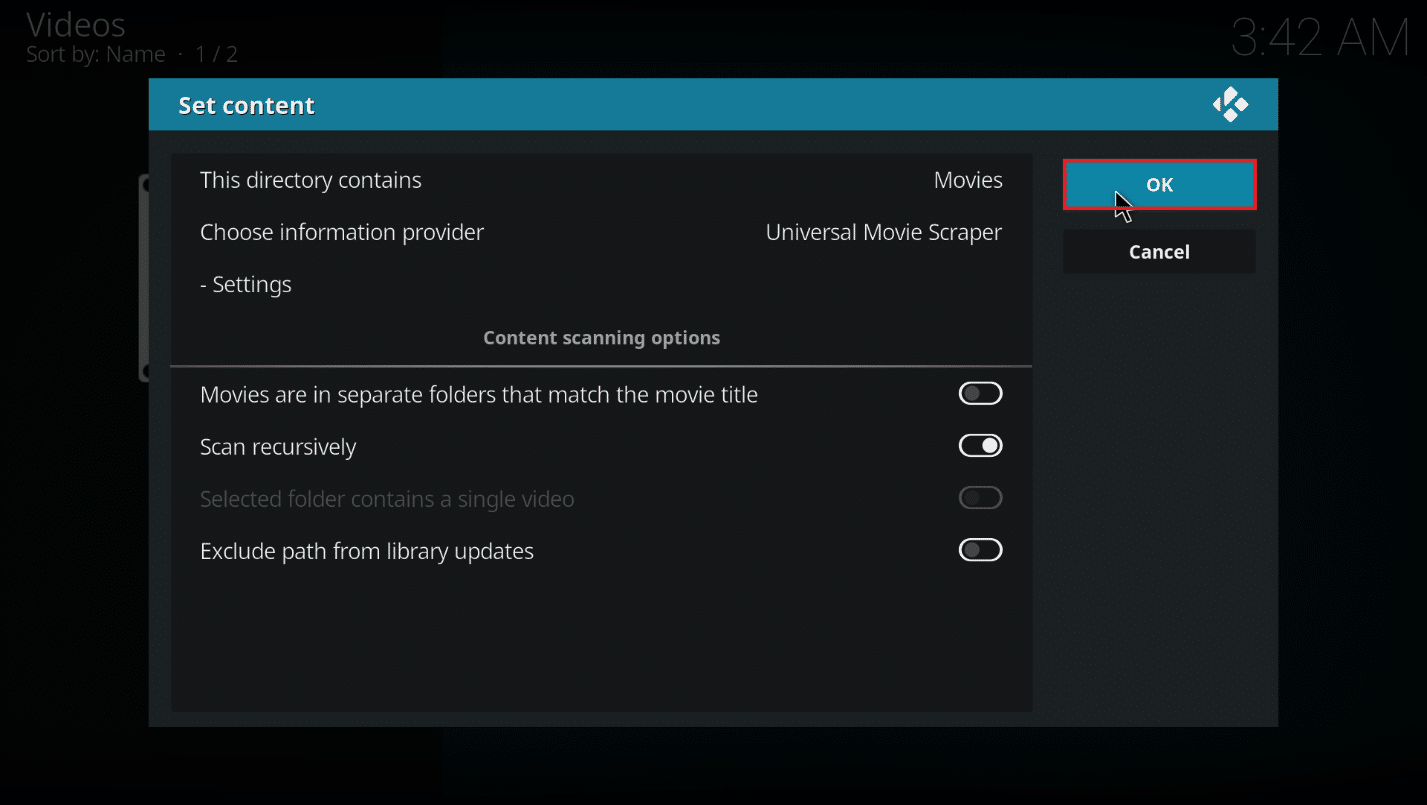
12. Кликните на Да у искачућем прозору.
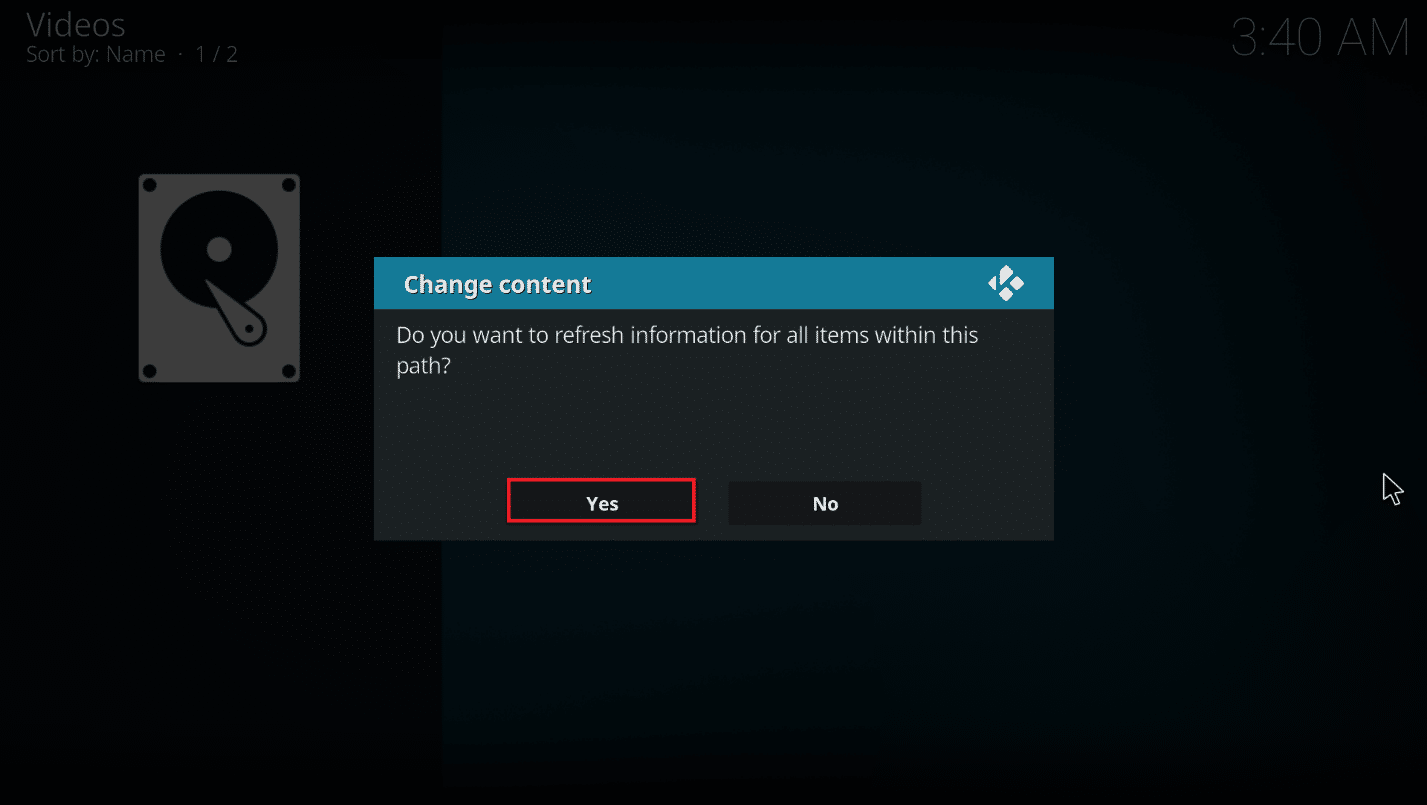
Професионални савет: Како видети информације без кликања на датотеку
Ако желите да видите Коди ИМДб оцену у односу на датотеку док је изаберете, можете да упијете следеће кораке на свом рачунару. Мораћете да инсталирате додатни додатак да бисте променили поставку коже.
1. Покрените апликацију Коди на свом систему.
2. Кликните на икону Подешавања на почетној страници апликације Коди.
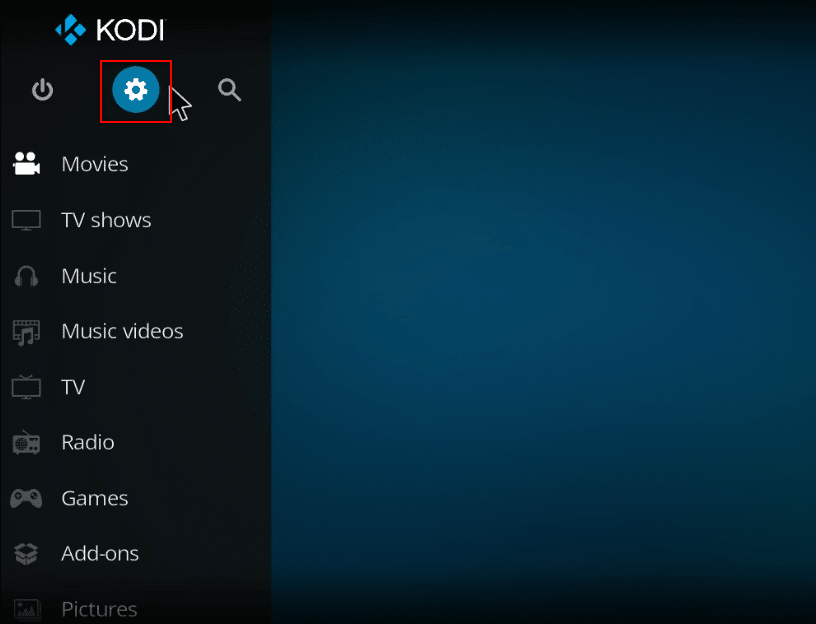
3. Кликните на опцију Интерфаце на приказаном менију.
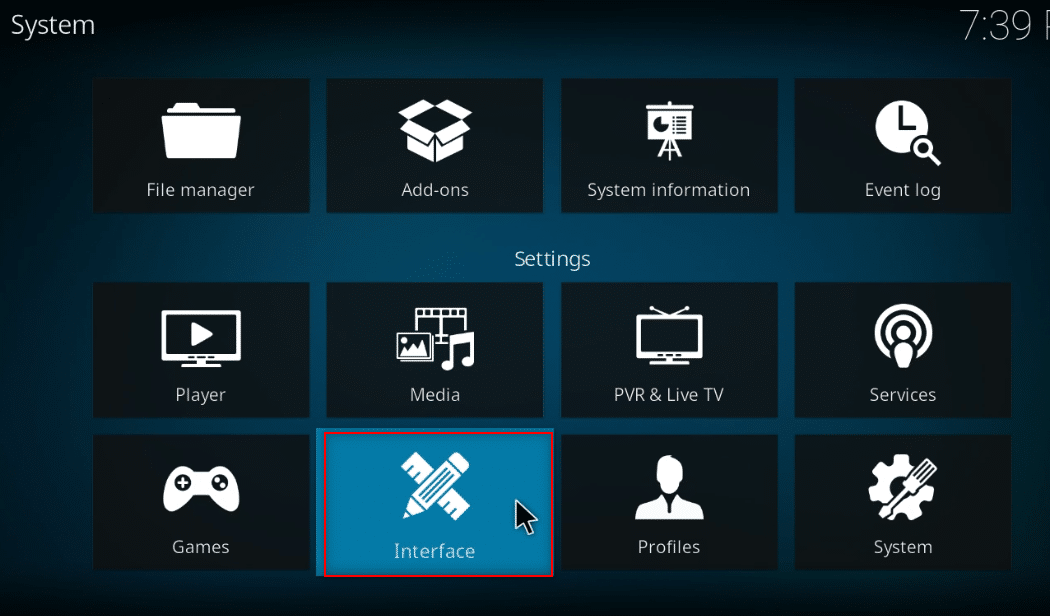
4. Изаберите опцију Скин у левом окну.
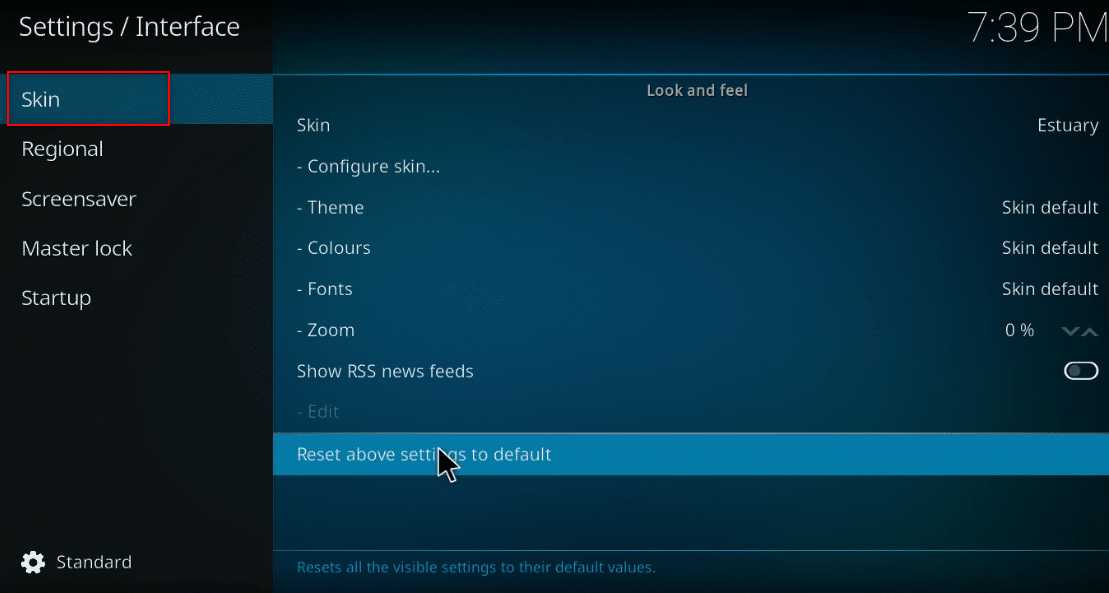
5. Сада кликните на Скин у десном окну.
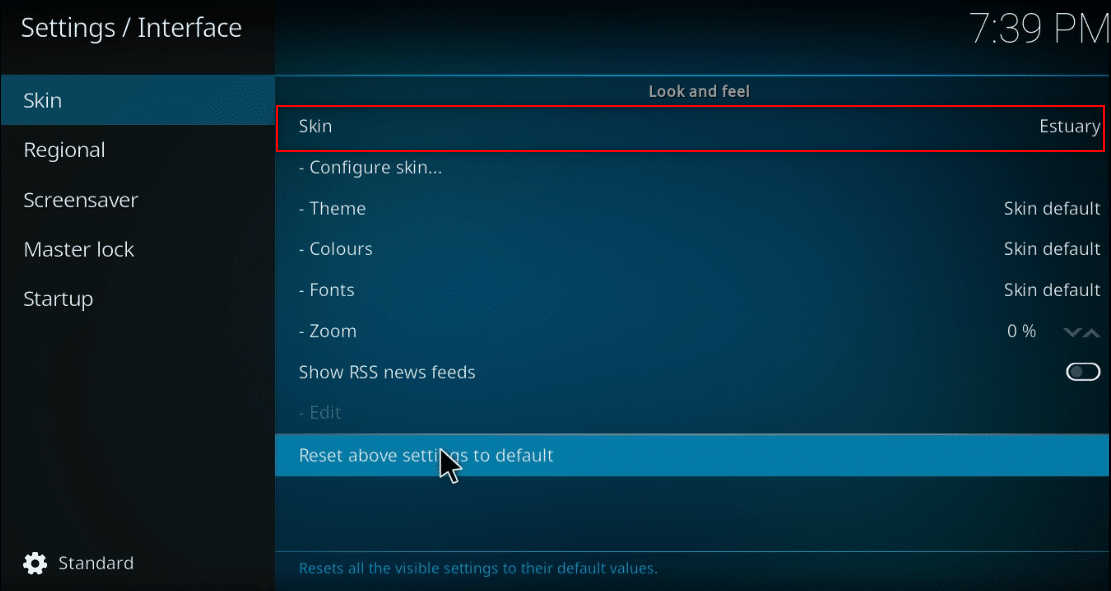
6. Кликните на дугме Добиј више….
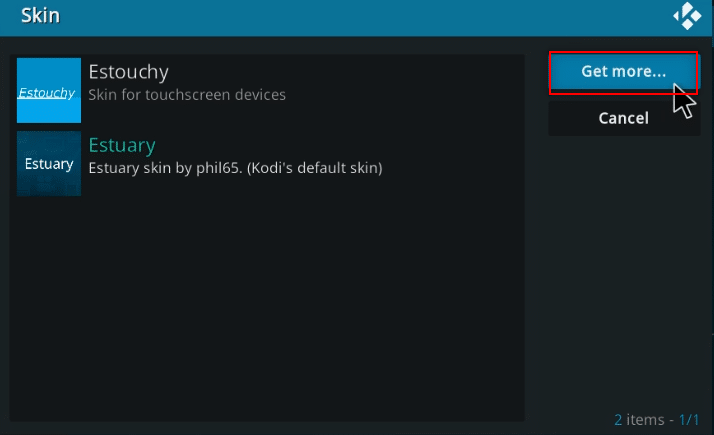
7. Изаберите Цонфлуенце са листе.
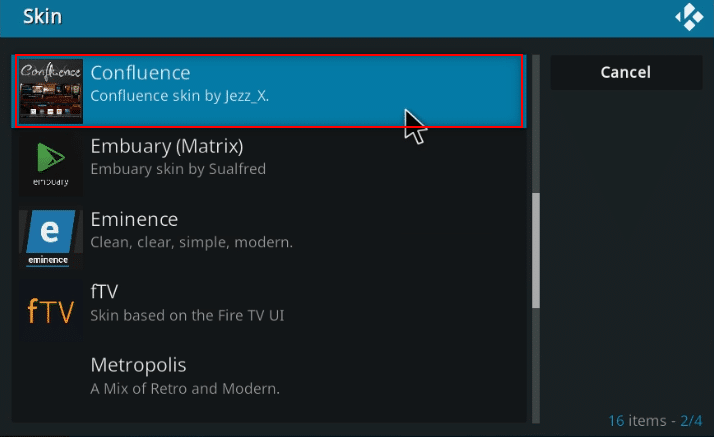
8. Када је додатак инсталиран, кликните на Да у искачућем прозору.
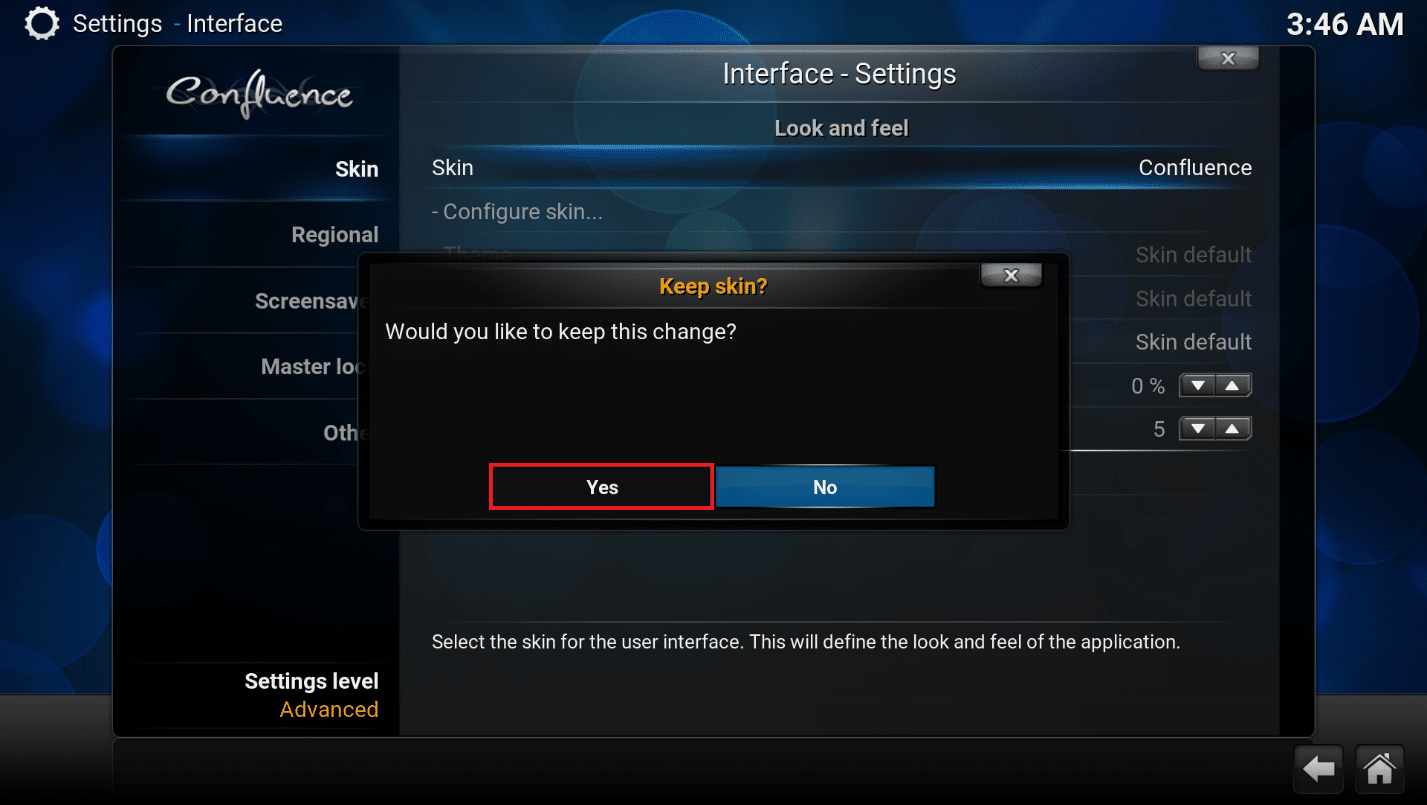
9. Сада можете погледати ИМДб детаље у односу на вашу датотеку.
Напомена: Можете лако да се вратите на подразумевану кожу ако не желите ову кожу. Пратите исте кораке и изаберите Естуари, што је подразумевана кожа Коди-ја.
Често постављана питања (ФАК)
К1. Шта ако се додатак Универсал Мовие Сцрапер на Коди не инсталира?
Анс. Пошто је овај додатак доступан у Коди репозиторијуму, моћи ћете да га лако инсталирате. Проверите своју интернет везу и ажурирајте апликацију Коди ако имате потешкоћа да је инсталирате. Затим покушајте поново да га инсталирате.
К2. Да ли је безбедно користити Коди без ВПН-а?
Анс. Нису сва Коди спремишта безбедна и легална. Већина складишта садржи садржај заштићен ауторским правима, што би довело до правних проблема. Стога вам се увек саветује да користите ВПН.
К3. Који су најбољи ВПН-ови за коришћење са Коди-јем?
Анс. НордВПН, ИПВанисх, ЕкпрессВПН, ЦиберГхост и ВипрВПН су најбољи ВПН-ови за коришћење са Коди-јем.
***
Надамо се да је овај чланак био од помоћи и да је објаснио методе за додавање ИМДб-а у Коди у оперативном систему Виндовс 10. Можете да примените методе објашњене у чланку да бисте могли да видите Коди ИМДб оцену, рецензију и детаље о филму. Оставите своје драгоцене предлоге и поставите своја питања о овој теми у одељку за коментаре. Такође, реците нам шта следеће желите да научите.